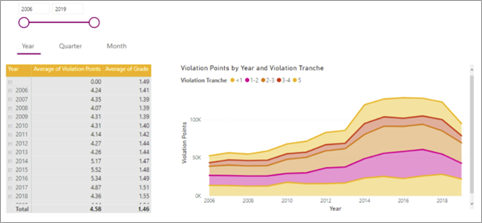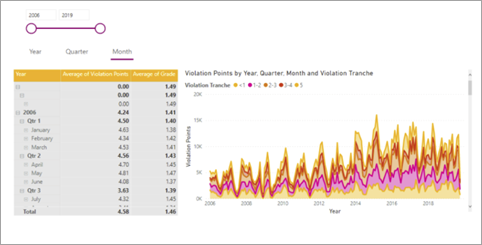Bekerja dengan marka buku
Bookmark adalah cara yang ampuh untuk mengubah laporan Power BI menjadi pengalaman analitik terpandu. Marka buku juga dapat membantu memaksimalkan ruang halaman yang tersedia dan menyediakan interaksi yang mudah digunakan. Kemungkinannya hampir tak ada habisnya, mencakup dari hasil sederhana, seperti mengatur ulang filter, hingga perilaku yang lebih kompleks yang menukar visual atau menavigasi kedalaman visual.
Umumnya, Anda akan menambahkan tombol ke desain laporan dan mengonfigurasi tindakannya untuk menerapkan bookmark. Bentuk dan gambar juga dapat menerapkan bookmark.
Untuk memahami apa yang dapat Anda capai dengan marka buku, Anda perlu mengetahui cara mengonfigurasinya. Anda dapat mengonfigurasi status yang mereka ambil dan cakupan visual yang diterapkannya.
Tip
Untuk memastikan bahwa semua tindakan menghasilkan hasil yang dimaksudkan, seproskriptif mungkin saat memutuskan status dan cakupan yang diaktifkan.
Status marka buku
Marka buku mengambil status yang berbeda, berkaitan dengan data, tampilan, dan halaman saat ini. Secara default, bookmark baru menangkap semua jenis status, tetapi Anda dapat memutuskan untuk menonaktifkan salah satunya.
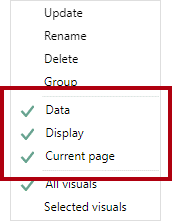
Status Data menangkap apa pun yang berdampak pada kueri yang dikirim Power BI ke model semantik. Misalnya, jika pemotong disertakan dalam cakupan marka buku, status Data mempertahankan item pemotong yang diterapkan saat bookmark dibuat (atau diperbarui). Ini juga akan menangkap urutan pengurutan dan kedalaman penelusuran visual karena kueri terpengaruh.
Status Tampilan terkait dengan visibilitas objek laporan. Objek terdiri dari visual dan juga elemen seperti kotak teks, tombol, bentuk, dan gambar. Dengan menggunakan panel Pilihan , Anda bisa menyembunyikan atau memunculkan objek dan grup objek. Selain itu, Anda dapat menukar visual di halaman laporan dengan membuat marka buku yang menangkap objek tersembunyi dan tidak tersembunyi.
Status halaman Saat Ini menentukan apakah marka buku akan mengarahkan konsumen laporan ke halaman yang diberi marka buku atau menerapkan halaman saat ini. Menonaktifkan status halaman Saat Ini jarang terjadi, tetapi Anda harus mempertimbangkan beberapa kasus penggunaan kreatif. Misalnya, pada tipsalat halaman, marka buku dapat mengubah visual tanpa menavigasi dari halaman yang telah dipilih konsumen laporan.
Cakupan marka buku
Bookmark dapat diterapkan ke semua visual halaman atau visual tertentu yang Anda pilih.
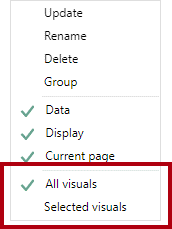
Cakupan Semua visual diaktifkan secara default, yang berarti bahwa marka buku berlaku untuk semua objek laporan, bahkan jika disembunyikan.
Cakupan visual terpilih hanya akan menargetkan visual yang dipilih saat bookmark diperbarui.
Tip
Tekan tombol Ctrl untuk memilih beberapa visual. Cara paling sederhana untuk memilih beberapa visual adalah dengan menggunakan panel Pilihan . Selain itu, saat Anda membuat marka buku visual yang dipilih yang memperlihatkan/menyembunyikan beberapa objek, buat sekelompok objek tersebut dan konfigurasikan visibilitas untuk grup. Dengan begitu, Anda dapat menambahkan atau menghapus objek dari grup tanpa perlu memperbarui bookmark.
Mengatur cakupan Bookmark paling baik dijelaskan dengan contoh. Untuk demonstrasi tentang penggunaan cakupan visual yang dipilih, watch video berikut.
Contoh bookmark
Dengan menggabungkan berbagai status dan cakupan marka buku, Anda dapat membuat pengalaman intuitif.
Catatan
Pastikan Anda menyertakan persyaratan marka buku dalam semua keputusan desain. Untuk pengalaman optimal, Anda harus membuat marka buku di akhir pengembangan laporan setelah menambahkan semua elemen laporan. Pendekatan ini akan membantu Anda menghindari pembaruan marka buku yang kompleks dan memakan waktu saat Anda menambahkan elemen baru.
Bagian berikutnya menyoroti kasus penggunaan umum untuk marka buku.
Mereset pemotong
Anda dapat menyediakan cara sederhana bagi konsumen laporan untuk mengatur ulang pemotong dengan cepat ke status default dengan mengikuti langkah-langkah berikut:
Konfigurasikan bookmark untuk mengambil status Data .
Konfigurasikan bookmark untuk menggunakan cakupan visual yang dipilih , yang menargetkan pemotong yang ingin Anda reset. Cakupan visual yang dipilih adalah kunci karena Anda tidak ingin memengaruhi pemotong atau visual lain. Misalnya, jika visual yang dapat ditelusuri ada di halaman, marka buku tidak boleh menimpa status latihan saat mengatur ulang pemotong.
Atur pemotong ke nilai default.
Perbarui bookmark.
Tetapkan bookmark ke tindakan tombol.
Menukar visual
Menukar visual berarti menggantinya dengan visual lain. Misalnya, laporan Anda dapat memungkinkan konsumen laporan untuk memilih jenis visual, mungkin bagan atau tabel. Atau, Anda dapat mengizinkan pengguna laporan untuk menentukan sistem unit, baik metrik maupun imperial.
Dalam contoh berikut, tombol memungkinkan konsumen laporan menukar visual bagan batang untuk visual peta.
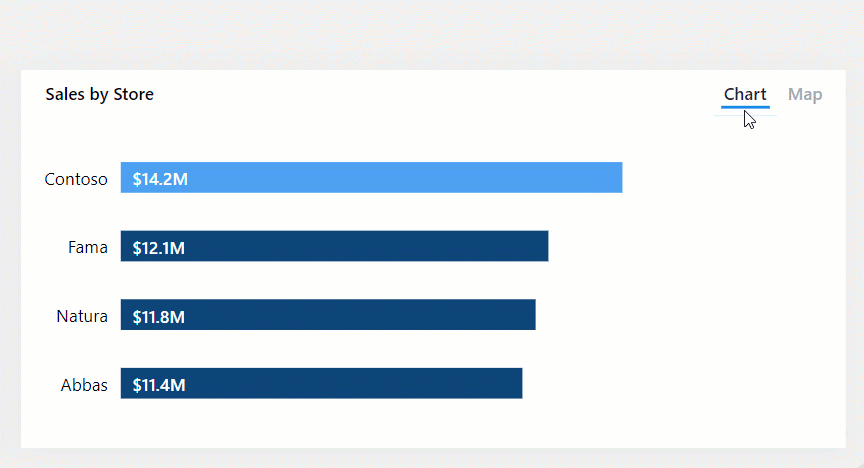
Menukar visual memerlukan dua marka buku, dan Anda bisa melakukannya dengan mengikuti langkah-langkah berikut:
Konfigurasikan setiap marka buku untuk mengambil status Tampilan tetapi bukan status Data . Pengaturan ini akan mempertahankan pengurutan atau pemfilteran tambahan.
Konfigurasikan setiap marka buku untuk menggunakan cakupan visual yang dipilih , menargetkan visual yang awalnya terlihat dan visual tersembunyi.
Perbarui bookmark pertama, dengan satu visual sebagai terlihat dan yang lainnya sebagai tersembunyi.
Perbarui bookmark kedua dengan menggunakan status visibilitas terbalik.
Tetapkan marka buku ke tindakan tombol.
Catatan
Tidak ada performa yang terpengaruh oleh visual tersembunyi di halaman. Visual tersembunyi tidak menjalankan kueri. Menukar visual akan memberikan opsi konsumsi yang fleksibel kepada konsumen laporan sambil mempertahankan performa optimal dan memanfaatkan ruang halaman laporan sebaik mungkin.
Menelusuri paling detail beberapa visual dan navigasi kedalaman langsung
Ketika visual memiliki banyak tingkat kedalaman latihan, tombol dan marka buku dapat memberi konsumen laporan cara yang cepat dan sederhana untuk sampai pada kedalaman yang diperlukan.
Dalam contoh berikut, marka buku menavigasi visual matriks dan visual bagan area sepanjang tahun dan bulan.
Anda dapat membuat marka buku untuk setiap kedalaman latihan yang diperlukan dengan langkah-langkah berikut:
Konfigurasikan setiap marka buku untuk mengambil status Data , yang mempertahankan status penelusuran visual.
Konfigurasikan setiap marka buku untuk menggunakan cakupan visual yang dipilih , yang menargetkan visual untuk diperbarui.
Di visual, telusuri paling detail ke tingkat yang diperlukan, lalu perbarui bookmark yang sesuai.
Tetapkan marka buku ke tindakan tombol.
Tip
Di cakupan Bookmark , pertimbangkan untuk menyertakan bentuk atau tombol alternatif yang muncul sebagai disorot. Dengan begitu, konsumen laporan akan mengetahui tingkat latihan yang dipilih.
Overlay pop-up
Gunakan tombol dan bookmark untuk melapisi gambar, bentuk, atau kotak teks. Contoh yang baik dari overlay pop-up adalah yang memberikan bantuan bawaan. Merancang laporan dengan bantuan bawaan tercakup dalam Unit 7.
Dalam contoh berikut, saat konsumen laporan memilih tombol Bantuan di sudut kiri bawah halaman, gambar halaman penuh menjadi terlihat. Gambar mencakup banyak tanda pelatih, yang menunjuk ke objek yang ditargetkan di halaman laporan. Selain itu, gambar menggunakan transparansi sehingga desain laporan yang mendasar tetap terlihat sebagian. Saat konsumen laporan memilih di mana saja di halaman, gambar menjadi tersembunyi (karena tindakan pada gambar yang menggunakan bookmark).
Dua marka buku diperlukan untuk membuat overlay pop-up:
Konfigurasikan bookmark pertama untuk mengambil status Tampilan .
Pastikan objek overlay terlihat, lalu perbarui bookmark.
Tetapkan bookmark ke tindakan tombol Bantuan .
Konfigurasikan bookmark kedua untuk mengambil status Tampilan .
Pastikan bahwa objek overlay disembunyikan, lalu perbarui bookmark.
Tetapkan bookmark ke objek overlay.